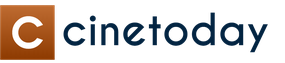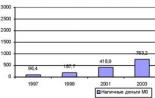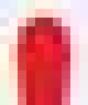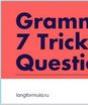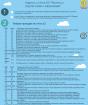Regsvr32 не является внутренней или внешней командой. Установка и регистрация библиотек DLL в Windows
Файл DLL – компонент динамически подключаемой библиотеки, чьи элементы используют практически все программы. Библиотека DLL файлов расположена в корневой папке системы. Компоненты должны быть все в наличии, иметь цифровую подпись, правильно работать и быть актуальными по версии. Если одно из требований не соблюдено, при запуске программы пользователь получит информационное уведомление: ошибка DLL. Неисправность свидетельствует о том, что отсутствует DLL файл, поврежден или устарел.
Как установить DLL файл
Чтобы программы, приложения и игры снова начали работать, необходимо установить вручную недостающие компоненты библиотеки. Просто поместить файл в папку недостаточно ─ нужно знать как их зарегистрировать.
Помещение и регистрация файлов библиотеки
Перед тем как установить DLL файл на Windows 7,8,10, их нужно скачать, причем точно под разрядность системы.
Давайте определим, какая разрядность у Вашей системы (если вы точно знаете, может пропустить этот шаг)
Шаг 1 . Кликаем правой кнопкой мыши по "Мой компьютер" и выбираем "Свойства"
Шаг 2. В открывшемся окне, мы может прочитать свойства компьютера, версию операционной системы и её разрядность 32 (х86) или 64 бит. В нашем случаи стоит 64-разрядная операционная система Windows 10.
· 
Шаг 3. После скачивания файлов их нужно поместить в корневую папку, зарегистрировать
для х32 (х86) систем компонент необходимо заменить или поместить в папку C:\Windows\System32;
для х64 необходимо выполнить замену или переместить в папку C:\Windows\ SysWOW64;
Шаг 4. Файл нужно зарегистрировать в системе.
Сделать это можно, открыв командную строку комбинацией «Win» + «R», или нажать «Пуск» и «Выполнить»;
в открывшемся окне ввести через пробел следующее: regsvr32 имя файла.dll – где, «regsvr32» ─ команда для регистрации, а «имя файла.dll» – полное имя вставленного компонента;

или же можно прописать расположение файла вручную - regsvr32.exe + путь к файлу

Шаг 5. Нажмите "ОК", и перезагрузите компьютер, и новые параметры вступят в силу.
Сразу хочется отметить, что при регистрации возможны появления ошибок. Например: "Не удалось загрузить модуль". Обычно они возникают по 3 причинам
- Не правильно прописан путь к файлу, или файл не был перемещен в каталог System32 или SysWOW64
- Не все файлы DLL вообще нуждаются в регистрации, иногда достаточно просто скопировать их в каталок System32 или SysWOW64 или поместить в корень проблемной игры или программы
- Файлы уже были зарегистрированы ранее
Второй способ регистрации
Шаг 1. Зарегистрировать файл можно с помощью командой строки, которую нужно запустить от имени администратора.
Шаг 2. Пишем команду regsvr32.exe + путь к файлу и жмём "Enter"

Шаг 3.
Появится сообщение что "Всё прошло удачно", и просто перезагружаем компьютер
Вот и всё, файл зарегистрирован, можете пробовать запускать вашу игру или программу
А вот, некоторые советы, которые могут вам пригодиться.
- Помещайте элементы только в указанную папку (возможно, она будет скрыта по умолчанию). Вам нужно убрать галочку «Не показывать скрытые папки» в настройках отображения.
- Если при замене файла требуется разрешение администратора – подтвердите действие.
- Выбирайте только актуальные файлы на момент загрузки и сохраните их себе в компьютер отдельно. Вам они могут еще пригодиться. В случае если проблема образуется вновь, вы быстро восстановите работоспособность системы.
Иногда при запуске какой-либо программы появляется сообщение, что не найден файл *.dll (например, VCompLib.dll) или *.ocx (например, seon.ocx). При этом программа, естественно, не запускается.
Сообщения об ошибках могут быть разные (это зависит в основном от того, на каком языке написана программа).
Например:
«Component ‘MSCOMM32.OCX’ not correctly registered: file is missing or invalid» ,
«Приложению не удалось запуститься, поскольку MSVBVM50.DLL не был найден. Повторная установка приложения может исправить эту проблему»
«Runtime DLL/OCX File error» .
При этом в Windows Vista дополнительно появится окно Помощника по совместимости программ с сообщением
«Эта программа требует отсутствующий компонент Windows».
Краткая справка
| DLL | (от англ. Dynamic-Link Library Microsoft Windows DLL ActiveX и драйвера. В мире UNIX shared objects dll exe |
| ActiveX | Microsoft COM . |
| COM | (сокр. от англ. Component Object Model Microsoft OLE и ActiveX ). |
| OLE | (сокр. от англ. Object Linking and Embedding Microsoft на основе COM (OLE 1, OLE 2, OLE automation , OLE Database и др.). |
| ActiveX control | управляющий элемент ActiveX ; введенное в 1996 г. Microsoft OLE controls , OCXs , OLE custom controls Internet . |
| OCX | (сокр. от англ. OLE Custom eXtension ) – перемещаемые элементы управления, OLE custom control , OLE control . Упрощенно можно сказать, что файлы *.ocx – это элементы управления ActiveX dll . |
| OLE custom control | OLE , OLE control . |
| OLE control | управляющие элементы OLE OLE ActiveX control . Синонимы: OCX , OLE custom control . |
Способы решения проблемы
Если возникают ошибки, связанные с файлами *.dll и *.ocx , необходимо:
1. Переустановить программу.
2. Если переустановка программы не помогает, нужно проверить наличие в системе требуемых файлов. Файлы *.dll и *.ocx , как правило, должны быть расположены в системной папке \WINDOWS\system32 (реже – в каталоге конкретной программы). Если файлы присутствуют, нужно зарегистрировать их.
Если требуемых файлов нет, найдите их в Интернете, скачайте и скопируйте в папку \WINDOWS\system32 и в каталог программы. Теперь нужно зарегистрировать их.
Как зарегистрировать файлы *.dll и *.ocx
При регистрации файлов *.dll и *.ocx происходит их запись в Реестр Windows (это можно сделать и вручную). При этом в ветке создается параметр REG_DWORD , например C:\Program Files\InterVideo\Common\Bin\StorageTools.dll или C:\WINDOWS\System32\MSCOMCTL.OCX, со значением 1 .
Регистрация файлов *.dll и *.ocx производится с помощью сервера регистрации regsvr32.exe (дисковый адрес которого – C:\WINDOWS\system32).
Рассмотрим способы регистрации:
1. Нажмите Пуск – Выполнить… – Запуск программы – regsvr32 имя_файла – OK .
2. Нажмите Пуск – Выполнить… – Запуск программы – cmd – OK . Запустится интерпретатор команд cmd.exe , после приглашения системы C:\Documents and Settings\Имя_пользователя> введите regsvr32 имя_файла , например, regsvr32 seon.ocx.
3. Если вы пользуетесь файловым менеджером Total Commander , то можно выполнить регистрацию файлов *.dll и *.ocx с помощью командной строки Total Commander .
Примечание
Использование команды regsvr32 :
regsvr32 ] DLL-файл
/u – отменяет регистрацию DLL ;
/s – «тихий» режим – окна сообщений не отображаются;
/i – вызывает DllInstall , передавая параметром необязательную строку_команд, при использовании с ключом /u вызывает DLLUnInstall ;
/n – не вызывает DllRegisterServer ; это может использоваться с ключом /i.
Если регистрация файлов *.dll и *.ocx прошла успешно, появится соответствующее сообщение, например, в Windows Vista появится окно RegSvr32 с сообщением «Успешное выполнение DllRegisterServer в C:\WINDOWS\system32\msvbvm50.dll» .
Где искать файлы *.dll и *.ocx
Найти отсутствующие файлы *.dll и *.ocx можно с помощью поисковиков или на следующих ресурсах:
От себя: обратите внимание от имени какого пользователя будет производится регистрация DLL. Для регистрации DLL как правило требуются права локального администратора в системе.
Так же обратите внимание в случае возникновения ошибок на зависимости одних DLL от других. Например «модуль ххххххх.dll загружен, но не удалось выполнить вызов DllRegisterServer, код ошибки 0х80070005» может означать отсутствующие библиотеки DLL в системе (например MSXML).
Для Windows Vista, Windows 7 или Windows 2008 Server распространена проблема регистрации v7plus.dll (кто знает тот поймет что это 🙂).
Тут два пути:
1. Пуск — Все программы — Стандартные — Командная строка — жмем правой кнопкой — Запустить от администратора и далее регистрируем
regsvr32 C:\MyFolder\Folder2\v7plus.dll
|
DLL |
(от англ. Dynamic-Link Library – динамически подключаемая библиотека) – понятие операционной системы Microsoft Windows ; динамическая библиотека, позволяющая многократное применение различными программными приложениями. K DLL иногда причисляют также элементы управления ActiveX и драйвера. В мире UNIX аналогичные функции выполняют так называемые shared objects («разделяемые объекты»). Формат файлов *.dll придерживается тех же соглашений, что и формат исполняемых файлов *.exe , сочетая код, таблицы и ресурсы. |
|
ActiveX |
название группы технологий, разработанных Microsoft для программирования компонентных объектных приложений на основе модели COM . |
|
COM |
(сокр. от англ. Component Object Model ) – модель компонентных объектов Microsoft , стандартный механизм, включающий интерфейсы, с помощью которых одни объекты предоставляют свои сервисы другим; является основой многих объектных технологий, в том числе OLE и ActiveX ). |
|
OLE |
(сокр. от англ. Object Linking and Embedding ) – общее название (до 1996 г.) группы объектно-ориентированных технологий Microsoft на основе COM (OLE 1, OLE 2, OLE automation , OLE Database и др.). |
|
ActiveX control |
управляющий элемент ActiveX ; введенное в 1996 г. Microsoft новое название независимых программируемых компонентов, ранее называемых OLE controls , OCXs , OLE custom controls ; в отличие от последних позволяют работать с Internet . |
|
OCX |
(сокр . от англ . OLE Custom eXtension ) – перемещаемые элементы управления , OLE custom control , OLE control . Упрощенно можно сказать, что файлы *.ocx – это элементы управления ActiveX , выполняющие примерно те же функции, что и файлы *.dll . |
|
OLE custom control |
специализированный управляющий элемент OLE , OLE control . |
|
OLE control |
управляющие элементы OLE , программируемые компоненты-приложения с интерфейсом на базе OLE , позволяющим легко включать их в другие приложения; c 1996 г. называются ActiveX control . Синонимы: OCX , OLE custom control . |
Нет похожих постов...
точка входа dllregisterserver не найдена (12)
Ну, вы не укажете, является ли это 32 или 64-разрядной dll, и вы не включаете сообщение об ошибке, но я догадываюсь, что это та же проблема, что описана в этой статье в KB: Сообщение об ошибке при запуске Regsvr32.exe на 64-битной Windows
Цитата из этой статьи:
Это происходит потому, что файл Regsvr32.exe в папке System32 является 64-разрядной версией. Когда вы запускаете Regsvr32 для регистрации DLL, вы используете 64-разрядную версию по умолчанию.
Решение этой статьи:
Чтобы устранить эту проблему, запустите Regsvr32.exe из папки% SystemRoot% \ Syswow64. Например, введите следующие команды для регистрации DLL: cd \windows\syswow64 regsvr32 c:\filename.dll
Я попытался использовать следующий код:
Cd c:\windows\system32 regsvr32.exe dllname.ax
Но это не работает для меня. Как я могу зарегистрировать DLL-файл в Windows 7 с 64-разрядным процессором?
Я просто проверил этот чрезвычайно простой метод, и он отлично работает, но я использую встроенную учетную запись администратора, поэтому мне не нужно перепрыгивать через обручи для повышенных привилегий.
Следующий пакетный файл избавляет пользователя от необходимости переместить файлы в / из системных папок. Он также оставляет его в Windows для применения правильной версии Regsvr32 .
ИНСТРУКЦИИ:
Если UAC не дает вам возможности запуска командного файла в качестве администратора, вам может потребоваться вручную повысить привилегии (инструкции для Windows 7):
- Щелкните правой кнопкой мыши командный файл;
- Выберите Create shortcut ;
- Щелкните правой кнопкой мыши ярлык;
- Выберите « Properties ;
- Перейдите на вкладку Compatibility ;
- Установите флажок « Run this program as administrator
- Перетащите файл -.dll или -.ax поверх нового ярлыка вместо командного файла.
Echo BEGIN DRAG-AND-DROP %n1 REGISTRAR FOR 64-BIT SYSTEMS copy %1 C:\Windows\System32 regsvr32 "%nx1" echo END BATCH FILE pause echo BEGIN DRAG-AND-DROP %n1 REGISTRAR FOR 32-BIT SYSTEMS copy %1 C:\Windows\SysWOW64 regsvr32 "%nx1" echo END BATCH FILE pause
Сохраните новый текстовый файл в виде пакета (-.bat); затем просто перетащите свой -.dll или -.ax поверх командного файла.
Вот и все . Я выбрал COPY вместо MOVE чтобы предотвратить отказ от последующих попыток (ов), связанных с UAC. После успешной регистрации следует удалить файл исходной библиотеки ( -.dll или -.ax ).
Не беспокойтесь о копиях, сделанных в системную папку ( C:\Windows\System32 или C:\Windows\SysWOW64 ) с помощью предыдущих проходов - они будут перезаписаны каждый раз, когда вы запускаете командный файл.
Если вы не запустили неправильный командный файл , в этом случае вы, вероятно, захотите удалить копию, выполненную в неправильной системной папке ( C:\Windows\System32 или C:\Windows\SysWOW64), перед запуском соответствующего пакетного файла, ... или...
Справка Windows выбирает правильный файл библиотеки для регистрации, полностью определяя местоположение своего каталога.
- Из правого пакетного файла скопируйте путь к системной папке
- Если 64-бит: C:\Windows\System32
- Если 32-бит: C:\Windows\SysWOW64
- Вставьте его на следующую строку, чтобы он предшествовал %nx1
- Если 64-бит: regsvr32 "C:\Windows\System32\%nx1"
- Если 32-бит: regsvr32 "C:\Windows\SysWOW64\%nx1"
- Вставить путь внутри кавычек
- Вставить обратную косую черту, чтобы отделить %nx1 от пути к системной папке
- или ...
- Из правого пакетного файла скопируйте путь к системной папке
Запустите этот пакетный файл дробовика, который будет (по порядку):
- Выполнять очистку от прерывистых процессов регистрации
- Отменить любой процесс регистрации, завершенный файлом вашей библиотеки;
- Удалите все копии файла вашей библиотеки, сохраненные в системной папке;
- Попытка 64-разрядной установки в файле библиотеки
- Скопируйте файл библиотеки в папку C:\Windows\System32 ;
- Зарегистрируйте файл библиотеки как 64-битный процесс;
- Отменить 64-разрядную установку
- Отменить любую регистрацию файла вашей библиотеки в виде 64-битного процесса;
- Удалите файл библиотеки из C:\Windows\System32 ;
- Пауза, чтобы разрешить вам завершить командный файл в этот момент (и запустить другой, если хотите).
- Попробуйте 32-битную установку в файле библиотеки
- Скопируйте файл библиотеки в папку C:\Windows\SystemWOW64
- Зарегистрируйте файл библиотеки как 32-битный процесс;
- Пауза, чтобы разрешить вам завершить командный файл в этот момент.
- Удалить оригинальную незарегистрированную копию файла библиотеки
- Выполнять очистку от прерывистых процессов регистрации
Знание сообщения об ошибке было бы весьма ценным. Он предназначен для предоставления информации, хотя для вас это не имеет никакого смысла. Будучи вынужденным догадаться, я бы сказал, что DLL - это 32-разрядный DirectX-фильтр. В этом случае это должен быть правильный ход действий:
Cd c:\windows\syswow64 move ..\system32\dllname.ax . regsvr32.exe dllname.ax
Это должно выполняться в командной строке с повышенными правами, чтобы UAC не мог остановить доступ к реестру, который требуется. Задайте больше вопросов об этом на superuser.com
Введите regsvr32 name.dll в командную строку (выполняется в режиме повышенной безопасности!) И нажмите «Ввод». Обратите внимание, что name.dll должно быть заменено именем DLL, которое вы хотите зарегистрировать. Например, если вы хотите зарегистрировать iexplore.dll, введите regsvr32 iexplore.dll .
Если DLL 32 бит:
Скопируйте DLL в C: \ Windows \ SysWoW64 \
В командной строке с повышенными
%windir%\SysWoW64\regsvr32.exe %windir%\SysWoW64\namedll.dll: %windir%\SysWoW64\regsvr32.exe %windir%\SysWoW64\namedll.dll
если DLL - 64 бит:
Скопируйте DLL в C: \ Windows \ System32 \
В командной строке с повышенными
правами: %windir%\System32\regsvr32.exe %windir%\System32\namedll.dll
Я знаю, что это кажется неправильным, но так оно и работает. Видеть:
Наконец, я нашел решение просто запустить CMD в качестве администратора, а затем написать
Cd \windows\syswow64
затем напишите
Regsvr32 c:\filename.dll
Я надеюсь, что ответ поможет вам
В Windows 7 есть разница. Вход в систему как администратор не дает тех же прав, что и при запуске программы в качестве администратора.
Перейдите в меню «Пуск» - «Все программы» - «Аксессуары». Щелкните правой кнопкой мыши в окне Command и выберите «Запуск от имени администратора». Теперь зарегистрируйте DLL, как правило, через: regsrvr32 xxx.dll
Вам нужно запустить cmd.exe в c:\windows\system32\ by administrator
Команды: для отписки * .dll файлов
regsvr32.exe /u C:\folder\folder\name.dll
Для регистрации * .dll файлов
Regsvr32.exe C:\folder\folder\name.dll
В системе x64 система32 предназначена для 64 бит, а syswow64 - для 32 бит (а не наоборот, как указано в другом ответе). WOW (Windows в Windows) - это 32-разрядная подсистема, работающая под 64-разрядной подсистемой).
Это беспорядок в терминах именования и служит только для путаницы, но так оно и есть.
Еще раз...
syswow64 - 32 бит, а не 64 бит.
system32 - 64 бит, а не 32 бит.
В каждом из этих каталогов есть regsrv32. Один из них - 64 бит, а другой - 32 бит. Это та же самая сделка с odbcad32 и et al. (Если вы хотите увидеть 32-битные ODBC драйверы, которые не будут отображаться с по умолчанию odbcad32 в system32, который является 64-битным.)
Все здесь провалилось как неправильный путь. Затем я вспомнил трюк из старых дней Win95. Откройте папку программы, в которой находится.dll, откройте C: / Windows / System32, прокрутите страницу до regsvr32 и перетащите DLL из папки программы на rgsrver32. Boom, сделано.
Откройте меню «Пуск» и введите cmd в поле поиска. Удерживайте Ctrl + Shift и нажмите «Ввод».
Выполняется командная строка в режиме администратора.
Теперь введите: regsvr32 MyComobject.dll
Не регистрируется Dll, ActiveX под Windows 7 - что делать?
В привычных всем Windows до XP включительно регистрация Dll, ActiveX компонентов без проблем выполнялась командой regsvr32.
В Windows 7 в принципе то же самое, но внесены некоторые "усовершенствования", из-за чего привычный порядок действий нередко не дает ожидаемого результата. Например:
Согласитесь, очень понятное и информативное сообщение. Отличный повод для разработчика ОС - предложить пользователю приобрести выпустить Windows 8, новую, еще более усовершенствованную версию, где это сообщение, возможно, переведут на человеческий язык.
А именно: окно терминала (командной строки, cmd) следует открывать командой "Запуск от имени администратора" (доступно нажатием правой кнопки мыши).

В большинстве случаев это решает проблему.
Дополнительные действия могут потребоваться, если используется 64битная версия ОС. Дело в том, что программы в ней могут быть не только 64битными но и 32 битными. Причем большинство программ - 32битные, ибо польза от 64бит есть только на ресурсоемких приложениях.
В частности, клиентская часть 1С (т.е. та 1С, с которой работает пользователь) является 32 битным приложением. (Вот сервер 1С уже может быть как 32 битным, так и 64битным, но это касается больших организаций, если у Вас 1С Бухгалтерия и 5 пользователей, то 99% что у Вас никакого сервера 1С нет и все 32 битное).
ActiveX компоненты также могут быть 32 битными или 64 битными, причем должна использоваться та версия, разрядность которой соответствует приложению. OcvitaBarcode ActiveX является 32 битным приложением.
Так вот, программы для регистрации 32битных и 64 битных ActiveX в Windows 6 64 битной тоже разные, но при этом они обе называются regsvr32.exe. (Как говорил Козьма Прутков, "если на клетке со слоном написано "буйвол", не верь глазам своим".) Поэтому, если Вы просто набираете в командной строке
regsvr32 какая-то.ocx
то в теории должна запуститься нужная regsvr32, на практике может запуститься что угодно. Зачем так сделано? ну все за тем же, если сразу сделать по-человечески, кто будет новую версию Windows покупать.
Поэтому для гарантированного запуска 32битной regsvr32, следует в окне терминала набирать команду
c:\windows\syswow64\regsvr32.exe OcvitaBarcode.ocx
Если windows установлена не в c:\windows, то путь естественно, указываем какой есть. И помним, что окно терминала следует открывать от имени администратора.
При соблюдении вышеуказанных правил 32битные ActiveX, в т.ч. OcvitaBarcode ActiveX без проблем работают в Windows 7: